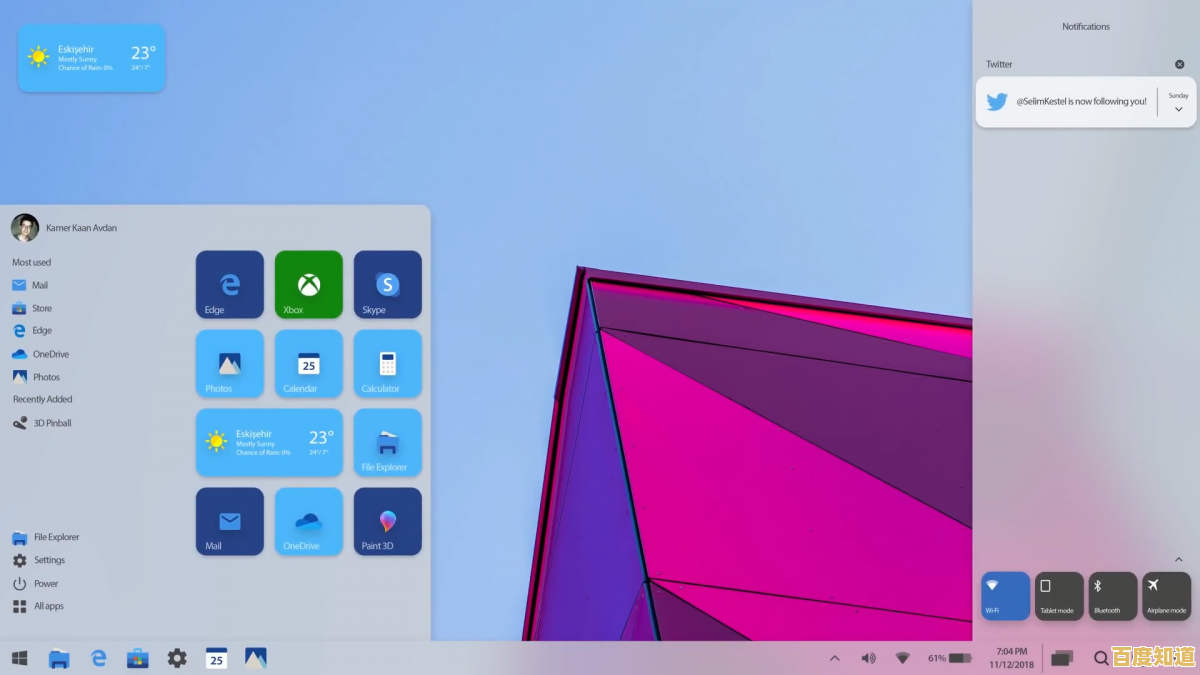提升效率必备:苹果邮箱的专业管理技巧与方法指南分享
- 问答
- 2025-09-10 20:15:28
- 26
提升效率必备:苹果邮箱(Mail.app)的专业管理技巧与方法指南分享 ✨
作为一名苹果生态用户,Mail.app(邮件)无疑是整合度最高、体验最丝滑的电子邮件客户端,但你是否曾感觉收件箱混乱不堪,重要邮件被淹没,每天处理邮件耗时费力?别担心,这份指南将带你从“基础用户”进阶为“专业高手”,彻底释放苹果邮箱的潜能,极大提升你的工作和沟通效率!🚀
Q1: 我的收件箱总是塞得满满的,如何实现“收件箱清零”(Inbox Zero)?
A: “收件箱清零”是一种高效管理理念,其核心并非没有邮件,而是让邮件各归其位,苹果邮箱的内置工具能轻松实现这一点。
-
善用“旗标”与“颜色标签” 🏁
- 快速操作:对于需要稍后处理的邮件,轻扫即可添加旗标,这是最简单的“待办事项”标记。
- 颜色分类:进入
邮件 > 设置 > 颜色标签,可以创建不同含义的标签(如“待回复”、“重要”、“项目A”),右键邮件即可为其分配颜色,视觉上快速区分优先级。
-
强大的“规则”(过滤器)—— 自动化管理的核心 🔄 这是最强大的功能!你可以设置规则,让邮件在收到时自动进行分类,从源头保持收件箱整洁。
- 设置路径:
邮件 > 设置 > 规则 > 添加规则。 - 经典场景:
- 过滤订阅邮件:任何收件人】包含
newsletter@,则执行【移动到邮箱“订阅/促销”】。 - 自动标记老板的邮件:发件人】是
boss@company.com,则执行【标记为橘色】并【播放声音提醒】。 - 项目邮件归档:主题】包含“[项目X]”,则执行【移动到邮箱“工作/项目X”】。
- 过滤订阅邮件:任何收件人】包含
- 设置路径:
-
“稍后处理”(Remind Me)功能 ⏰ 对于那些现在没空处理,但又怕忘记的邮件,苹果邮箱提供了完美的解决方案。

- 操作:选中邮件,点击工具栏上的“稍后处理”按钮(或右键),可以设置为今天下午、今晚、明天或自定日期/时间。
- 效果:邮件会暂时从收件箱消失,并在你设定的时间神奇地重新出现在收件箱顶部,确保你不会遗漏任何重要事项。
Q2: 如何快速找到特定邮件?搜索功能有什么技巧?
A: 苹果邮箱的搜索栏与Spotlight深度集成,功能非常强大。
- 基础关键词搜索:直接在顶部的搜索框输入发件人姓名、主题关键词或正文片段。
- 使用高级搜索语法(参考日期:2025-09-10):
from:张三:查找来自“张三”的所有邮件。to:团队@company.com:查找发送给该地址的所有邮件。subject:会议纪要:查找主题包含“会议纪要”的邮件。has:attachment:快速筛选出所有带附件的邮件,这是查找文件的神器!date:today/date:yesterday/date:2025-09-01:按日期筛选。- 组合使用:
from:李四 has:attachment date:2025-08-01..2025-08-31可以找出李四在8月份发来的所有带附件的邮件。
Q3: 处理附件太麻烦了,有什么好方法?
A: 苹果邮箱与“访达”(Finder)和“文件”(Files)应用的无缝协作是其巨大优势。
- 快速保存所有附件:打开一封带有多个附件的邮件,点击邮件正文区域右上角的“附件”下拉箭头,选择“存储所有”,即可一次性将所有附件保存到指定位置。
- 直接拖拽:这是最直观的方式,可以将邮件中的附件直接拖拽到桌面、访达窗口或其他应用(如Word、PPT)中,极大提升工作效率。
- 快速预览:只需单击附件,即可使用空格键进行快速预览,无需下载和打开完整应用程序。
Q4: 如何利用苹果生态提升邮件处理效率?
A: 这才是苹果邮箱的“杀手锏”。
- 跨设备无缝同步:在iPhone、iPad、Mac上登录同一Apple ID,你的所有邮件、规则、邮箱文件夹设置都会通过iCloud实时同步,在Mac上设置的规则,在iPhone上同样生效。
- 与“备忘录”和“提醒事项”联动:
- 可以将一封邮件直接拖拽到“备忘录” 中,Mail会自动创建一条包含邮件内容和链接的新备忘录,非常适合整理项目资料或灵感。
- 同样,可以将其拖拽到“提醒事项” 中,创建一条带有该邮件链接的待办任务,并设置提醒日期。
- 隐私保护:阻止发件人与隐藏我的邮箱 🛡️
- 阻止发件人:打开垃圾邮件,点击发件人名称旁的箭头,选择“阻止联系人”,他们未来的邮件将直接进入“垃圾邮件”箱。
- 隐藏我的邮箱(iOS 15/macOS Monterey及以上版本):在需要填写邮箱注册网站时,系统可为你生成一个唯一的、随机的电子邮件地址,邮件会自动转发到你的真实邮箱,保护主邮箱不受骚扰,且可以随时禁用这些随机地址。
Q5: 有哪些容易被忽略但超级好用的快捷键?
A: 掌握快捷键是高手之路的必经环节。
⌘ + N: 撰写新邮件⌘ + R: 回复邮件⌘ + Shift + R: 全部回复⌘ + Shift + F: 转发邮件⌘ + Shift + D: 发送邮件⌘ + 1: 切换到收件箱⌘ + Option + M: 新建邮箱(文件夹),整理必备!⌘ + Shift + L: 为邮件添加旗标⌘ + [: 返回邮件列表
总结与建议
高效管理邮箱的本质是建立一套适合自己的自动化工作流,建议你:
- 花30分钟进行初始设置:创建几个常用的邮箱文件夹(如“工作”、“个人”、“订阅”),并配置2-3条最关键的规则。
- 养成新习惯:收到邮件后立即决定:删除、归档、还是标记“稍后处理”?避免让邮件堆积在收件箱。
- 善用搜索:忘记 endless 滚动,多用
has:attachment等高级语法。
希望这份详尽的指南能帮助你彻底驯服苹果邮箱,让它从压力源变为提升生产力的得力助手!✅
本文由疏鸥于2025-09-10发表在笙亿网络策划,如有疑问,请联系我们。
本文链接:http://beijing.xlisi.cn/wenda/7612.html